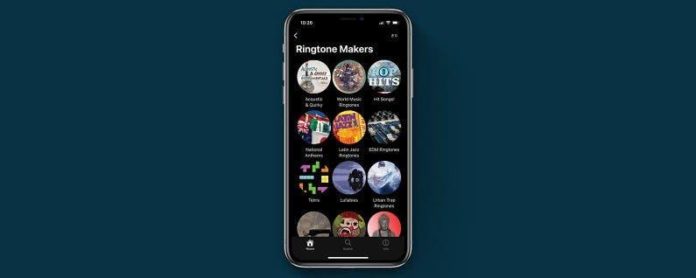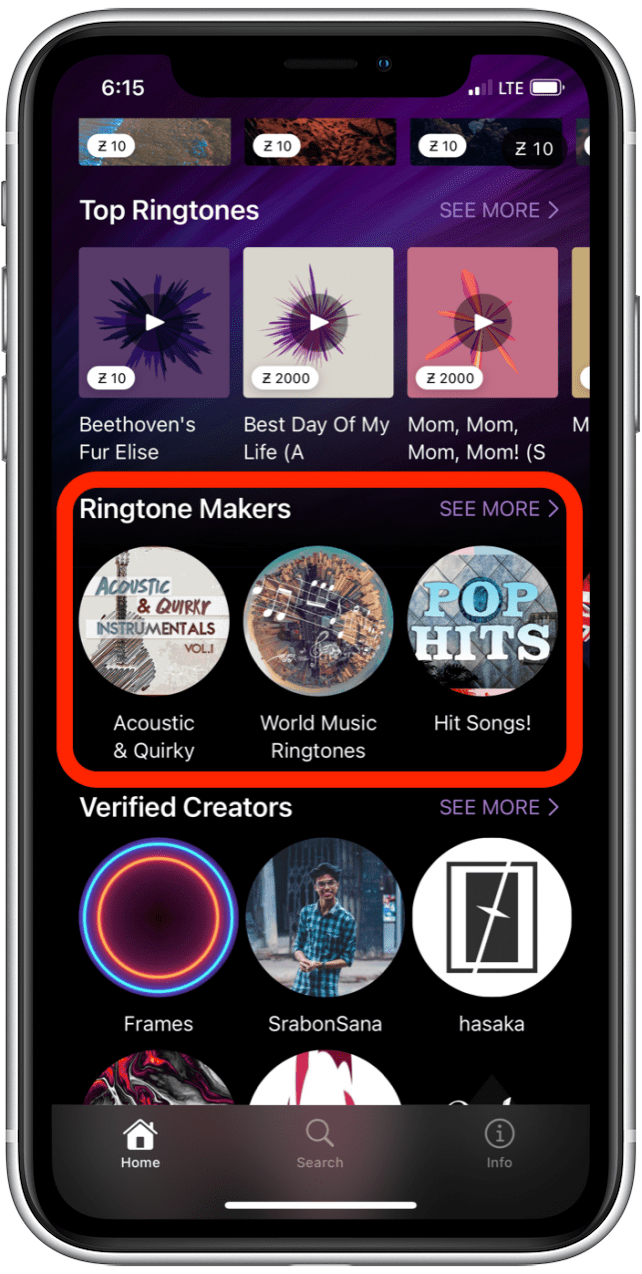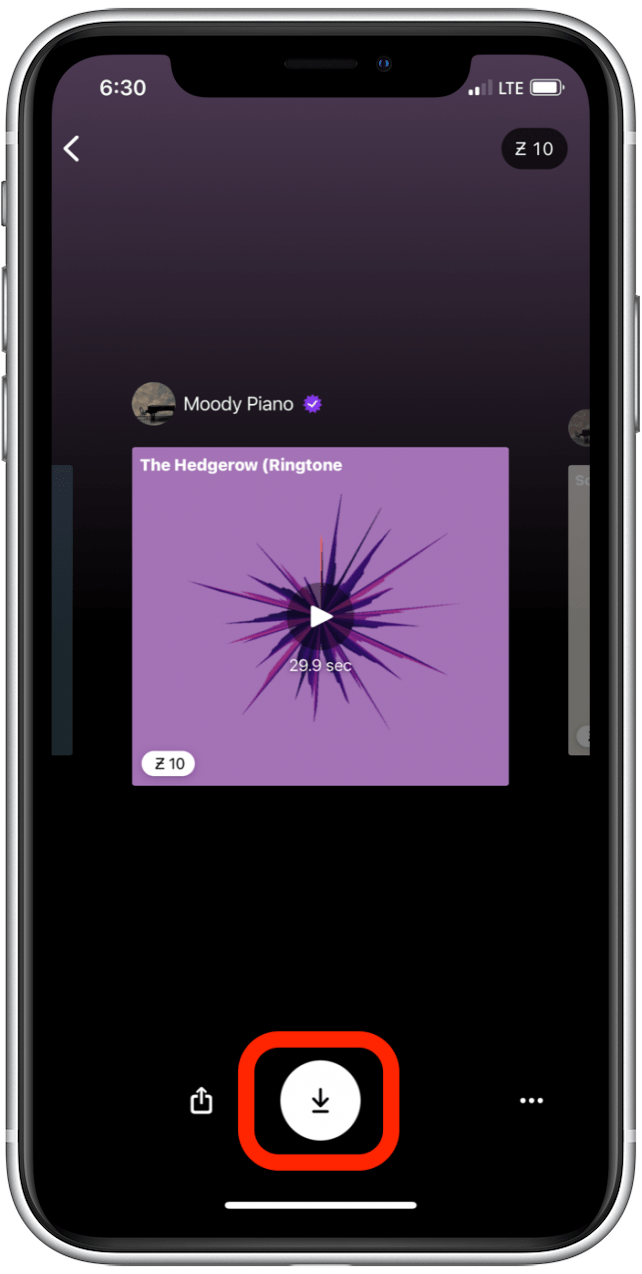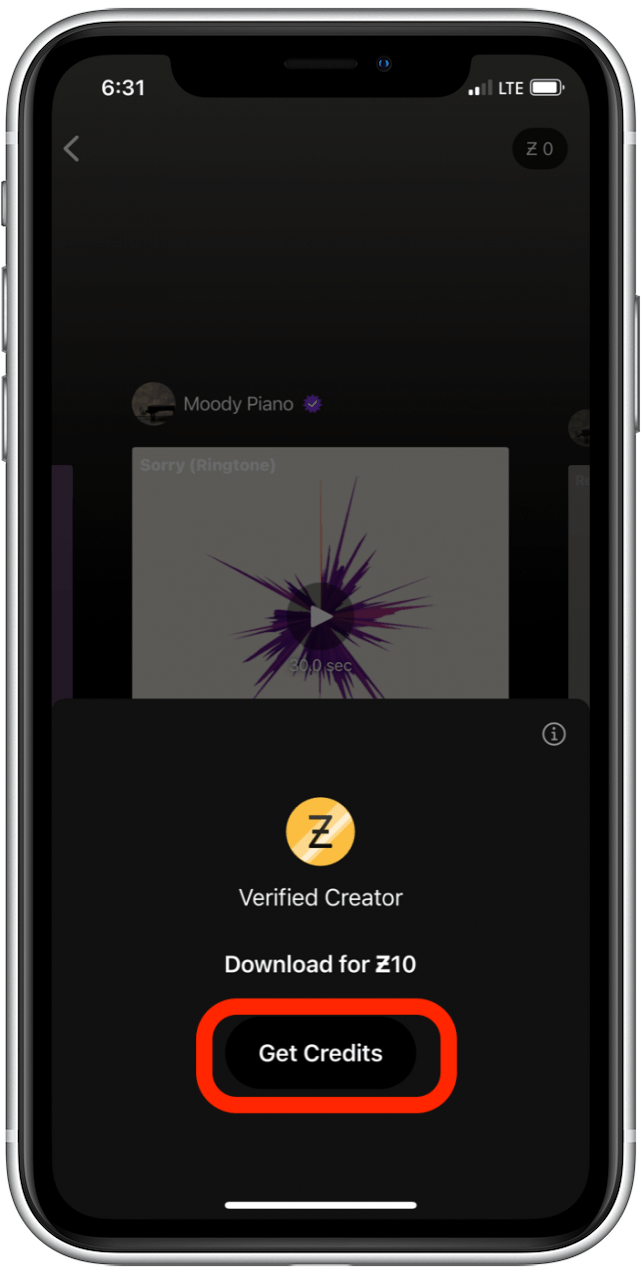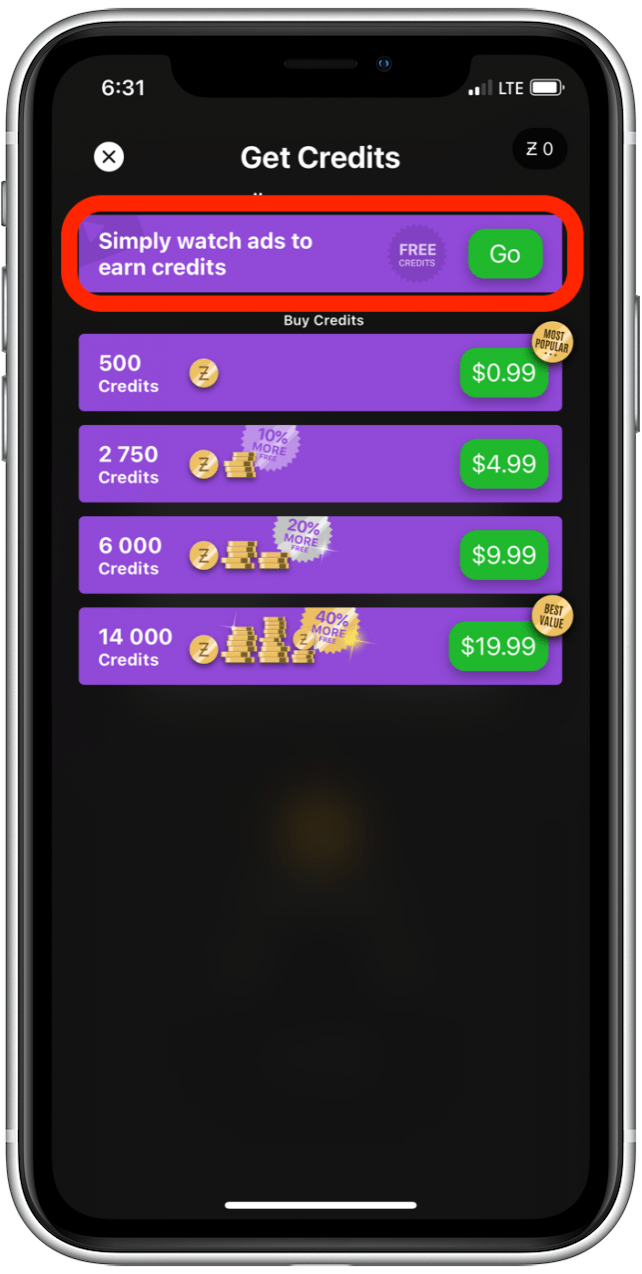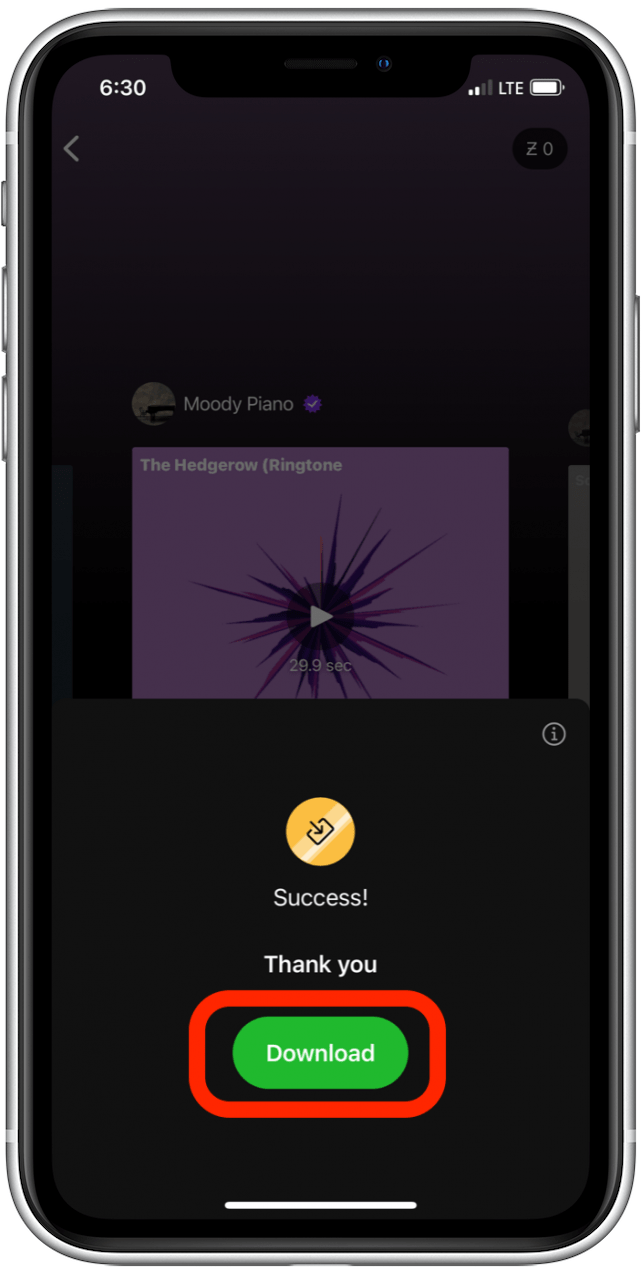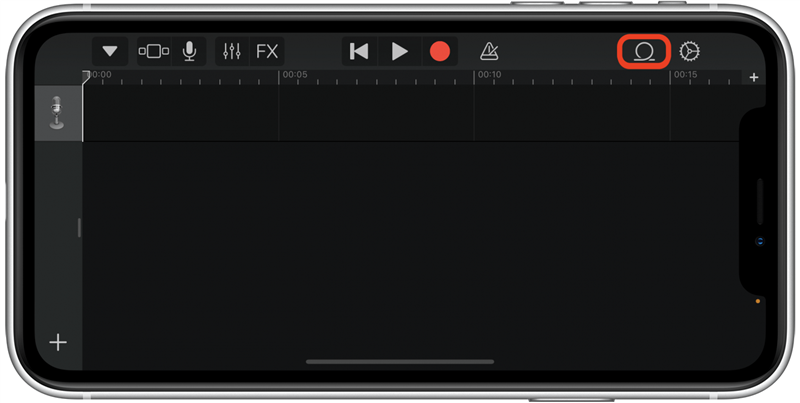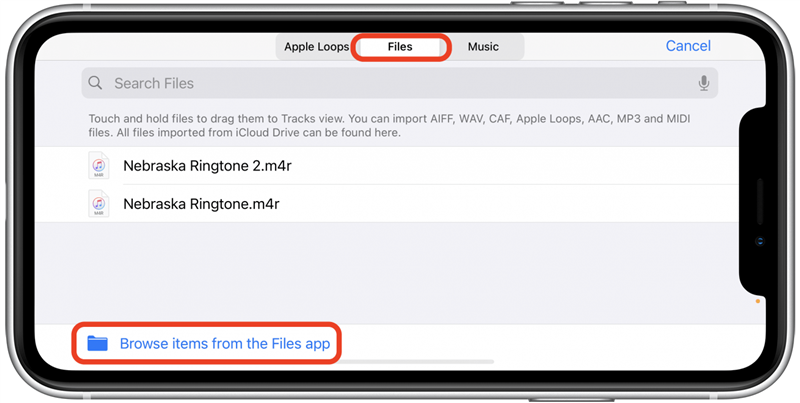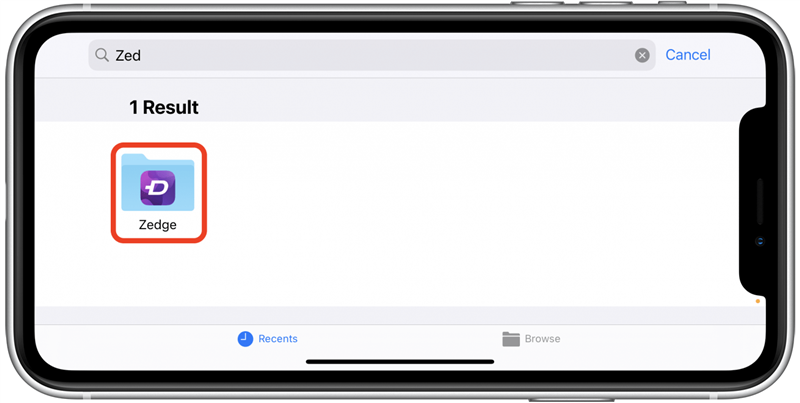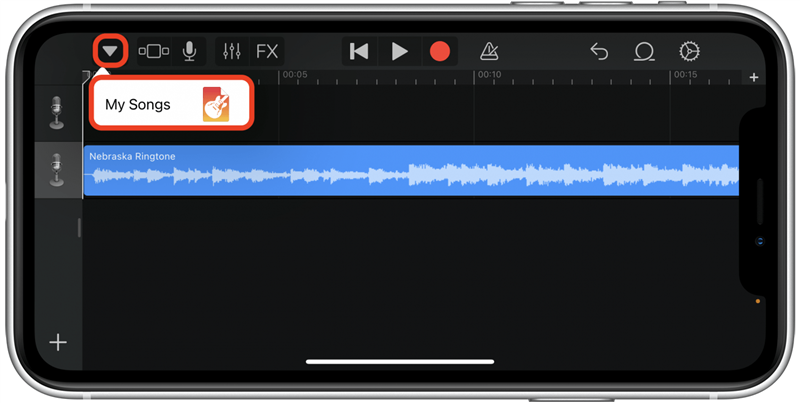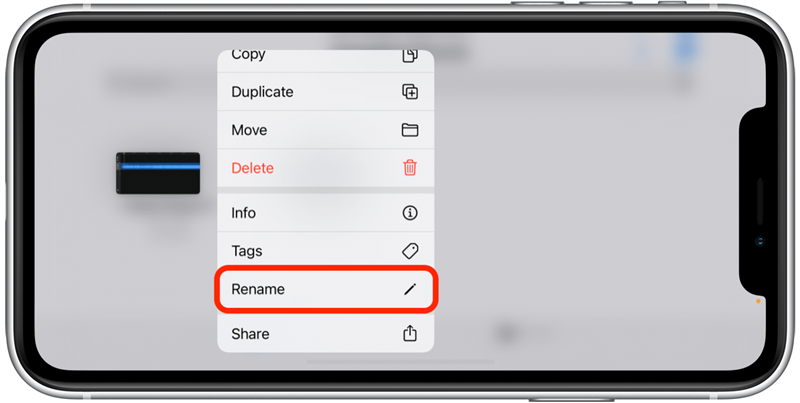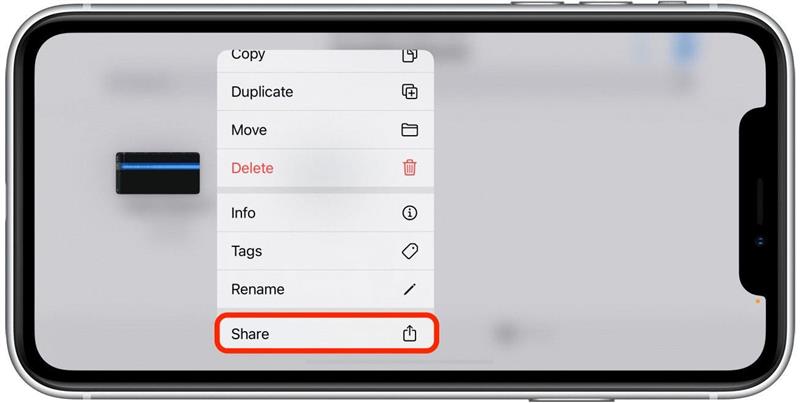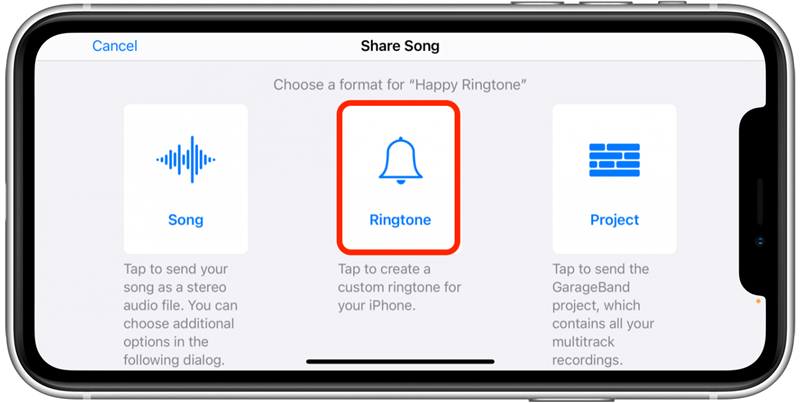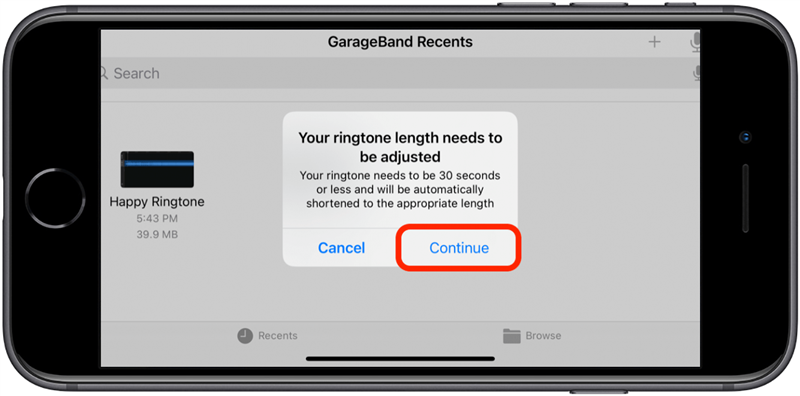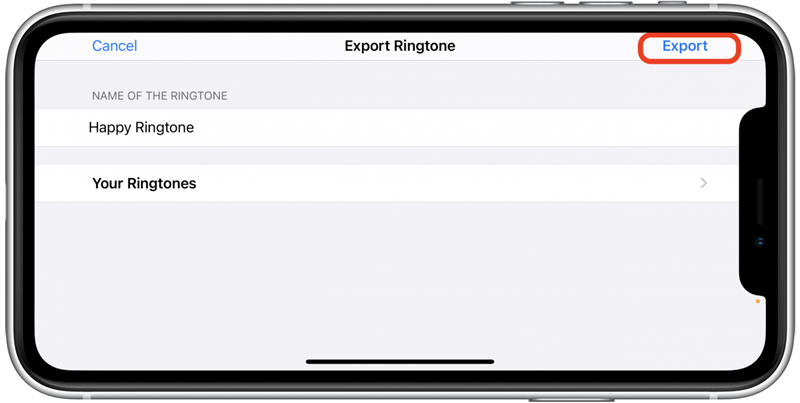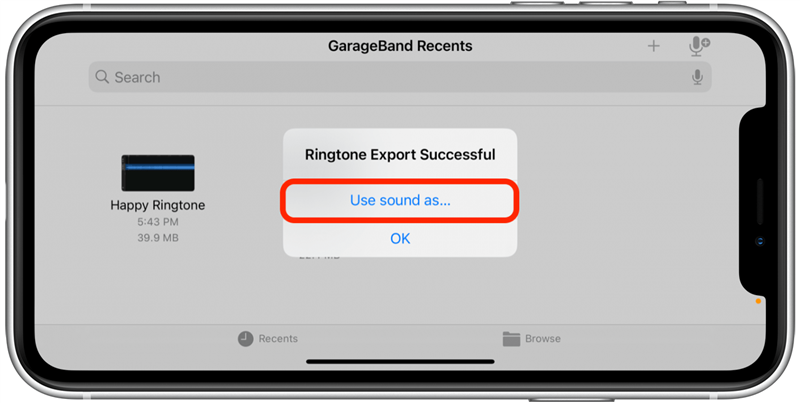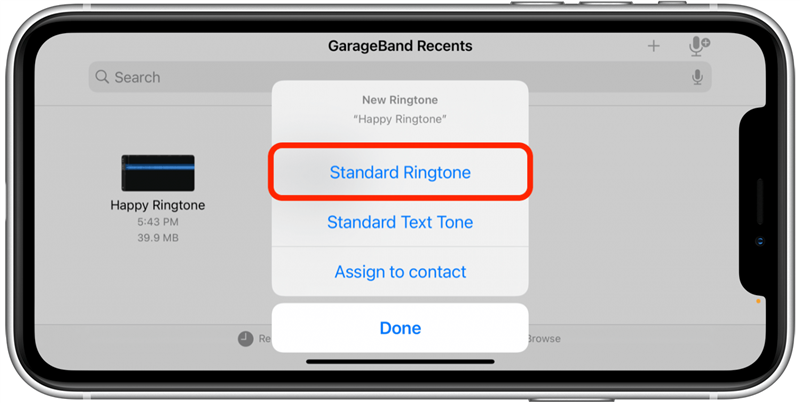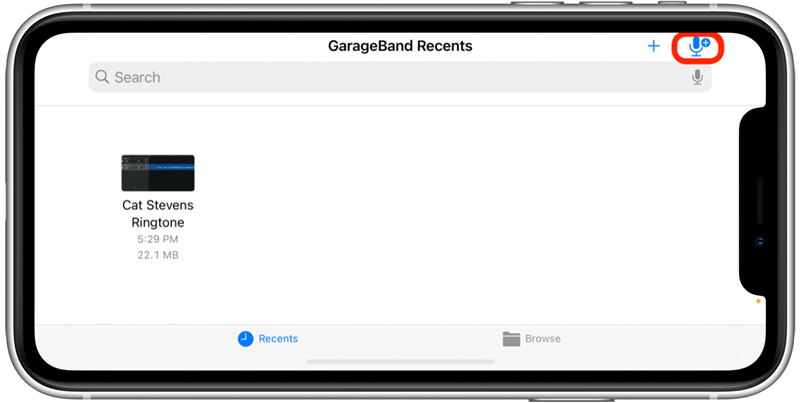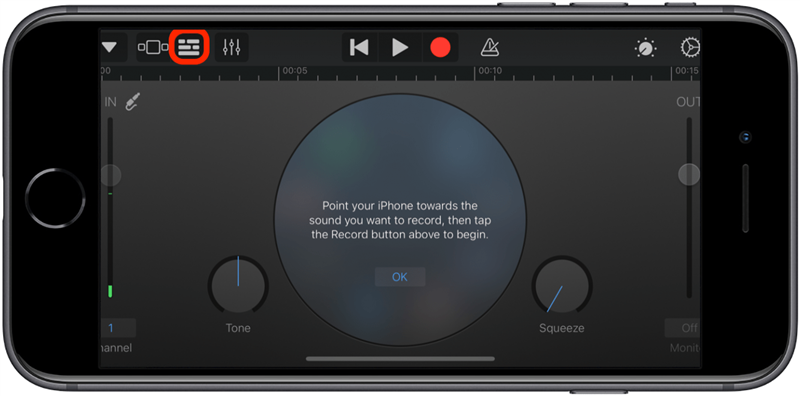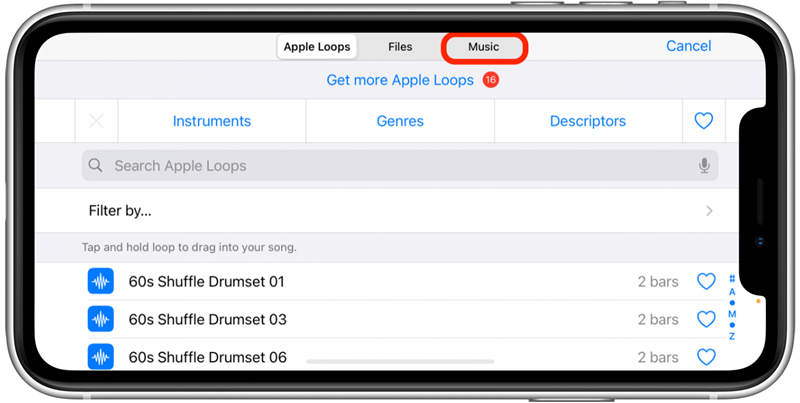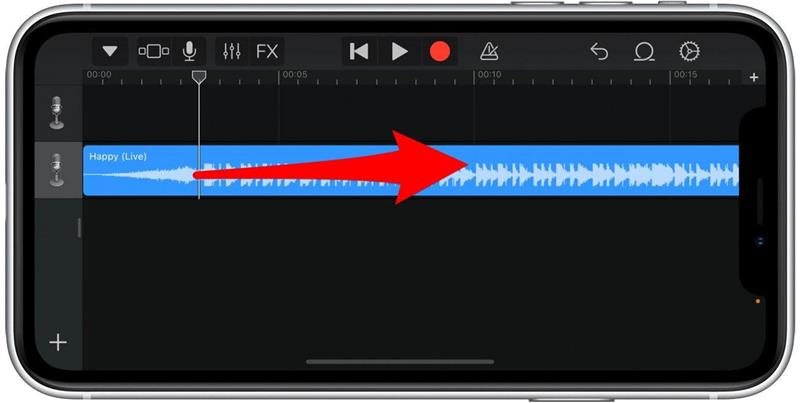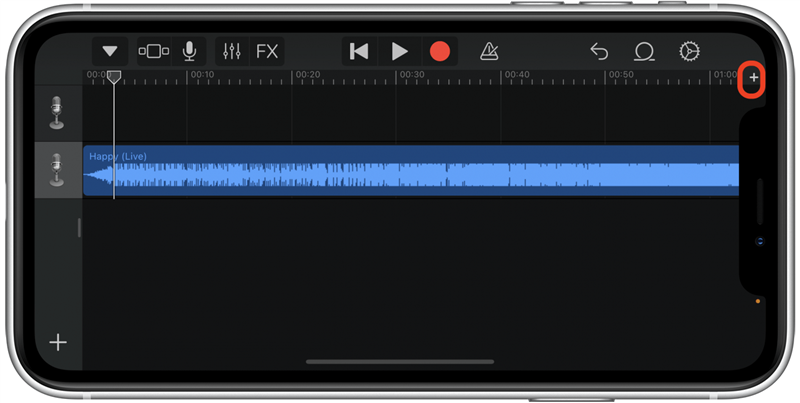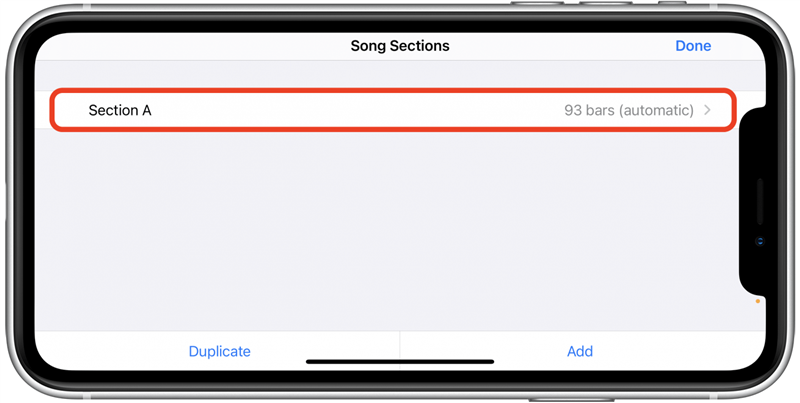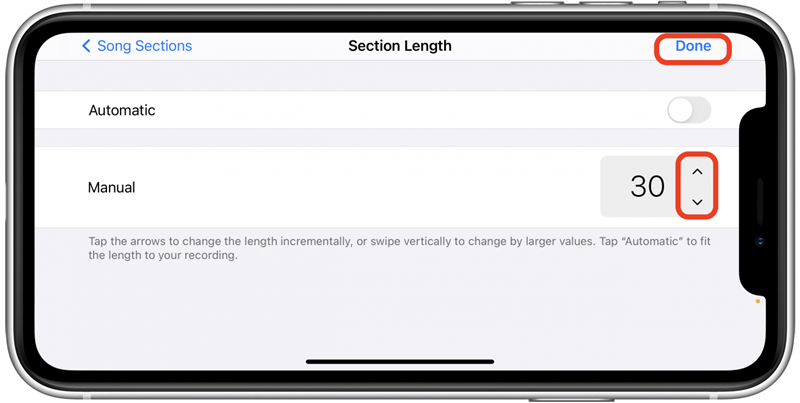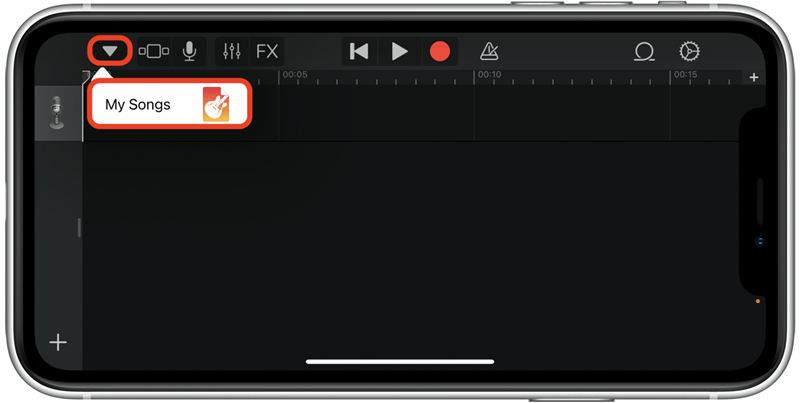V tomto článku vám ukážeme, jak vytvořit vyzváněcí tón na vašem iPhone pomocí aplikací a webů třetích stran. Ukážeme vám také, jak pomocí aplikace GarageBand vytvořit vyzvánění z jedné z vašich skladeb Apple Music. Vytvoření vyzváněcího tónu trvá jen několik minut a konečným výsledkem je skvělý vyzváněcí tón, který si skutečně užijete!
Pro oba tyto procesy budete potřebovat aplikaci GarageBand . Tato bezplatná aplikace je obvykle zahrnuta jako výchozí aplikace pro váš iPhone, ale pokud ji nemáte, budete si ji chtít stáhnout před začátkem. Zatímco níže uvedené možnosti slouží k nastavení vyzváněcích tónů založených na hudbě, můžete také vytvořit vyzváněcí tón s hlasovou poznámkou nebo vytvořit vlastní vyzváněcí tón v iTunes . Další užitečné triky, jak přizpůsobit svůj iPhone, najdete v přihlášení k bezplatnému tipu dne .
Jak vytvořit vyzvánění pomocí bezplatných aplikací a webových stránek vyzvánění
V tomto příkladu použijeme aplikaci Zedge ringtone . Tato aplikace pro přizpůsobení telefonu je považována za nejlepší aplikaci vyzvánění pro iPhone a má širokou škálu vysoce kvalitních vyzváněcích tónů. V bezplatné aplikaci Zedge můžete buď zaplatit za vyzváněcí tón, nebo se podívat na krátkou videoreklamu a stáhnout si zdarma vyzváněcí tóny. Proces je podobný napříč dalšími bezplatnými aplikacemi a webovými stránkami vyzvánění, protože nejprve si stáhnete vyzváněcí tón do svých souborů a poté pomocí aplikace GarageBand načtete vyzvánění do možností vyzvánění v Nastavení.
- Otevřete aplikaci Zedge .
- Přejděte dolů do sekce Tvůrci vyzvánění a klepněte na Zobrazit více .

- Klepnutím otevřete vyzvánění, které se vám líbí.
- Klepněte na bílou Stažení šipku .

- Klepněte na Získat kredity (pokud je ještě nemáte).

- Jako bezplatnou možnost můžete sledovat krátkou reklamu a získat kredity. Chcete-li reklamu sledovat, klepněte na Přejít .

- Klepněte na zelené tlačítko Stáhnout .

- Zavřete Zedge a otevřete aplikaci GarageBand .
- Klepněte na ikonu smyčky .

- Klepněte na Soubory a Procházet položky v aplikaci Soubory .

- Klepnutím otevřete složku Zedge a poté stisknutím a podržením vyzvánění otevřete soubor.

- Klepnutím na možnost Moje skladby zobrazíte soubor vyzvánění. Bude označen Moje píseň .

- Stisknutím a podržením nového vyzvánění jej přejmenujete.

- Stiskněte a podržte vyzváněcí tón a vyberte možnost Sdílet .

- Klepněte na Vyzvánění .

- Může se zobrazit zpráva, že je třeba upravit délku vyzvánění. (Pravděpodobně byla zkrácena na něco málo přes 30 sekund.) Klepněte na Pokračovat .

- Klepněte na Exportovat .

- Zobrazí se zpráva, že export vyzvánění byl úspěšný. Klepněte na možnost Použít zvuk jako .

- V nabídce níže můžete nastavit vyzváněcí tón jako Standardní vyzvánění (nebo jej přiřadit ke konkrétnímu kontaktu).

Jak vytvořit vyzvánění v GarageBandu
Pokud máte konkrétní část skladby, kterou máte rádi, ale nenacházíte žádné předem připravené vyzváněcí tóny, je tato část pro vás! K vytvoření vyzvánění GarageBand můžete použít kteroukoli ze svých skladeb v Apple Music. Začněte se učit, jak vytvořit vyzvánění pomocí GarageBandu.
- Klepnutím otevřete aplikaci GarageBand .
- Klepněte na tlačítko mikrofonu v levém horním rohu.

- Klepnutím na ikonu čáry otevřete zobrazení Skladby.

- V tomto zobrazení klepněte na ikonu smyčky a procházejte soubory.

- V horní části obrazovky vyberte kartu Hudba .

- Přejděte na požadovanou skladbu. Stisknutím a podržením vyberte skladbu.
- Posuňte lištu na požadovaný výchozí bod vyzvánění.

- Klepněte na malou ikonu + v pravém rohu.

- Klepnutím upravíte Sekce A .

- Stisknutím šipek nahoru nebo dolů nastavte Ručně na 30 pruhů (pro vytvoření 30sekundového vyzvánění). Klepněte na Hotovo .

- Kliknutím na šipku a možnost Moje skladby zobrazíte uložené zvukové soubory. Vaše nové vyzvánění bude mít název Moje píseň.

- Stisknutím a podržením nového vyzvánění jej přejmenujete.

- Stiskněte a podržte vyzváněcí tón a vyberte možnost Sdílet .

- Klepněte na Vyzvánění .

- Může se zobrazit zpráva, že je třeba upravit délku vyzvánění. (Pravděpodobně byla zkrácena na něco málo přes 30 sekund.) Klepněte na Pokračovat .

- Klepněte na Exportovat .

- Zobrazí se zpráva, že export vyzvánění byl úspěšný. Klepněte na možnost Použít zvuk jako .

- V nabídce níže můžete nastavit vyzváněcí tón jako Standardní vyzvánění (nebo jej přiřadit ke konkrétnímu kontaktu).